文件簽名驗證是為了幫助維護系統完整性,關鍵文件已經過數字簽名。這樣,任何對這些文件的更改都會被很快檢測出來。
本文介紹了在 Windows Vista 下查看文件簽名驗證的方法。
操作步驟
依次點擊“開始”→“所有程序”→“附件”,點擊“運行”。
在“運行”對話框中,輸入:sigverif。然後點擊“確定”按鈕。如圖 1 運行所示:
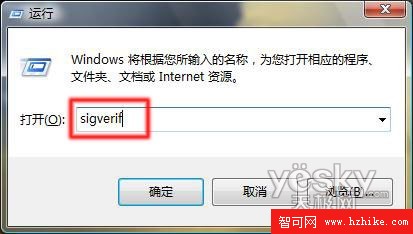
圖 1: 運行
在彈出的“文件簽名驗證”窗口下,點擊“開始”按鈕。如圖 2 開始所示:
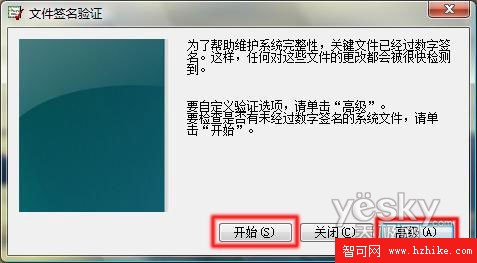
圖 2: 開始
進入文件簽名掃描過程。如圖 3 文件簽名驗證所示:
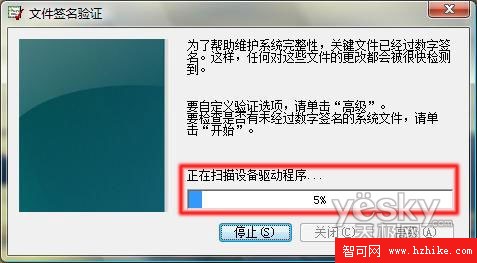
圖 3: 文件簽名驗證
系統將打開對話框,提示“已掃描文件。驗證結果,文件都已經過數字簽名”。點擊“確定”按鈕。如圖 4 確定所示:
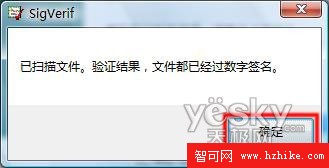
圖 4: 確定
返回到“文件簽名驗證”窗口下,點擊圖 2 中“高級”按鈕。
在彈出的“高級文件簽名驗證設置”窗口下,點擊“查看日志”按鈕。如圖 5 查看日志所示:

圖 5: 查看日志
在記事本中,即可查看文件簽名驗證的結果了。如圖 6 記事本所示:

圖 6: 記事本